dikenal dengan segmen komputer dan perangkat smartphone/tablet yang menawarkan pengalaman pengguna yang hebat. Smartphone Lenovo atau perangkat tablet berjalan di kulit Zui di luar kotak yang mungkin tidak membiarkan pengguna menyesuaikan segalanya dan itulah sebabnya pengguna yang tertarik sebagian besar menggunakan firmware pihak ketiga atau akses root di smartphone Lenovo mereka. Di sini kami telah berbagi dengan Anda langkah -langkah mudah tentang cara membuka kunci bootloader pada smartphone Lenovo apa pun pada tahun 2025.
Perlu disebutkan bahwaLangkah adalah yang pertama dan terpenting dalam hal penyesuaian perangkat Android. Tidak ada cara lain yang valid dan berguna untuk menyesuaikan perangkat Android Anda dari level root tanpa bootloader membuka kunci. Untungnya, Lenovo menawarkan cara resmi untuk dengan mudah membuka kunci bootloader di smartphone dan tabletnya tanpa menggunakan metode atau alat pihak ketiga.
Begitu AndaPada smartphone atau tablet Lenovo Anda, Anda dapat dengan mudah menginstal pemulihan khusus seperti TWRP, Flash ROM pihak ketiga seperti LineageOS, mengaktifkan akses root, menginstal modul khusus, dan banyak lagi. Itu sebabnya jika Anda tertarik untuk rooting atau menginstal firmware aftermarket di perangkat Lenovo Anda maka membuka kunci bootloader diperlukan.

Buka Bootloader: Ikhtisar
Setiap smartphone atau tablet OEM (produsen) menawarkan bootloader terkunci secara default untuk langkah -langkah keamanan/privasi sehingga data pengguna tidak akan mudah rentan. Namun, karena sifat open-source dari Android OS dan penyesuaiannya yang tidak terbatas, pengguna yang tertarik selalu ingin mengeksplorasi semua kemungkinan penyesuaian. Jadi, mereka melompat ke bootloader membuka kunci dan hal -hal kustomisasi lainnya.
Bootloader adalah semacam program atau kode tingkat perangkat keras yang menjalankan perangkat sesuai dengan perintah pengguna apakah perangkat mem-boot sistem atau mode pemulihan. Singkatnya, bootloader yang terkunci akan akan memblokir semua file flash pihak ketiga atau file gambar karena hanya menjalankan item yang ditandatangani dari pabrikan untuk melindungi keadaan kesehatan perangkat dari risiko keamanan.
Setelah Anda membuka kunci bootloader, itu tidak akan melalui semua pemeriksaan keamanan inti dan memungkinkan Anda untuk dengan mudah mem-flash file pihak ketiga lainnya ke partisi sistem dan partisi boot dengan cukup mudah. Tak perlu dikatakan, Anda selalu dapat kembali ke status bootloader yang terkunci lagi jika berada di bawah ini, Anda ingin mengembalikannya. Jadi, tidak ada masalah besar tetapi Anda harus mengikuti semua langkah dengan benar untuk membuka kunci bootloader atau perangkat mungkin mengalami masalah.
Daftar perangkat Lenovo yang didukung:
| Nama perangkat | ||
| Lenovo Tab K10 | Lenovo Tab P12 Pro | Lenovo Tab P11 5G |
| Lenovo K13 Pro | Lenovo K13 | Lenovo Yoga Tab 11 |
| Lenovo Tab P11 Plus | Lenovo Tab M8 (gen 3) | Lenovo Tab M7 (gen 3) |
| Lenovo K13 Catatan | Lenovo Pad Pro | Lenovo Pad Plus |
| Lenovo Pad | Lenovo Legion 2 Pro | Lenovo Legion Duel 2 |
| Lenovo K12 Pro | Lenovo A8 2020 | Lenovo Tab P11 Pro |
| Lenovo Tab P11 | Lenovo Tab M10 HD Gen 2 | Lenovo Legion Duel |
| Lenovo Legion Pro | Lenovo A7 | Lenovo M10 Plus |
| Lenovo Yoga Smart Tab | Lenovo K10 Plus | Lenovo K10 Note |
| Lenovo A6 Note | Lenovo Tab M8 (FHD) | Lenovo Tab M8 (HD) |
| Lenovo Tab M7 | Lenovo Z6 | Lenovo Z6 Pro 5G |
| Pemuda Lenovo Z6 | Lenovo Z6 Pro | Lenovo K6 Nikmati |
| Lenovo Tab V7 | Lenovo S5 Pro GT | Lenovo Z5s |
| Lenovo Z5 Pro GT | Lenovo Z5 Pro | Lenovo S5 Pro |
| Lenovo K5 Pro | Lenovo K9 | Lenovo Z5 |
| Lenovo K5 Note (2018) | Lenovo A5 | Lenovo K5 bermain |
| Lenovo K5 | Lenovo S5 | Lenovo K320t |
| Lenovo Tab 7 Esensial | Lenovo Tab 7 | Lenovo K8 Plus |
| Lenovo K8 | Lenovo K8 Note | Lenovo Tab 4 10 Plus |
| Lenovo Tab 4 10 | Lenovo Tab 4 8 Plus | Lenovo Tab 4 8 |
| Lenovo Tab3 8 Plus | Lenovo Zuk Edge | Lenovo A6600 Plus |
| Lenovo A6600 | Lenovo b | Lenovo plus |
| Lenovo P2 | Lenovo K6 Note | Lenovo K6 Power |
| Lenovo K6 | Lenovo Yoga Tab 3 10 | Lenovo Yoga Tab 3 Plus |
| Getaran lenovo a | Lenovo C2 Power | Lenovo C2 |
| Lenovo Page 2 Plus | Lenovo Phab 2 | Lenovo Page 2 Pro |
| Lenovo Zuk Z2 | Getaran Lenovo c | Lenovo Zuk Z2 Pro |
| Lenovo Tab3 10 | Lenovo Tab3 8 | Lenovo Tab3 7 |
| Lenovo Vibe K5 Plus | Lenovo Vibe K5 | Lenovo A7000 Turbo |
| Lenovo Vibe P1 Turbo | Lenovo K5 Note | Lenovo Lemon 3 |
| Lenovo Vibe S1 Lite | Lenovo Vibe K4 Note | Lenovo Vibe x3 |
| Lenovo A3690 | Lenovo Yoga Tab 3 Pro | Lenovo Yoga Tab 3 8.0 |
| Lenovo A1000 | Lenovo Phab | Lenovo Page Plus |
| Lenovo Vibe P1 | Lenovo A6010 Plus | Lenovo A6010 |
| Lenovo Vibe P1m | Lenovo Vibe S1 | Lenovo Zuk Z1 |
| Lenovo Legion Y90 | Lenovo Legion Y700 | Lenovo Tab M10 Plus (gen 3) |
| Lenovo Legion Y70 | Lenovo Pad Pro 2022 | Lenovo Tab P11 Pro Gen 2 |
| Lenovo Tab P11 Gen 2 | Lenovo Yoga Tab 13 | Lenovo K14 Plus |
| Lenovo Tab M9 | Lenovo Tab M10 Gen 3 | Lenovo Tab Extreme |
| Lenovo Tab M8 (gen 4) | Lenovo Tab M10 | Lenovo Tab P12 |
| Lenovo Legion Y700 (2023) | Lenovo Tab M11 | Lenovo Xiaoxin Pad Pro 12.7 |
| Lenovo Xiaoxin Pad 2024 | Lenovo Tab Plus | Lenovo Tab K11 Plus |
| Lenovo Legion Tab | Lenovo Legion Y700 (2025) | Lenovo Legion Tab 8.8 Gen 3 |
| Lenovo Yoga Tab Plus | Lenovo Idea Tab Pro | Lenovo Tab LTE |
| Lenovo Tab Wi-Fi | ||
Cara Membuka Kunci Bootloader di Smartphone Lenovo di 2025
Sebelum melompat ke panduan lengkap, pastikan untuk memeriksa semua persyaratan yang diperlukan dan tautan unduhan di bawah ini untuk memastikan proses pembukaan bootloader yang berhasil.
Pra-Permintaan:
- Anda akan memerlukan laptop atau desktop dan kabel USB untuk menghubungkan handset Lenovo Anda ke PC.
- Jaga agar baterai perangkat Anda terisi setidaknya hingga 50% atau lebih tinggi untuk menghindari penutupan sesekali selama proses.
- Kami akan merekomendasikan Anda membuat fileperangkat Anda (penyimpanan internal) karena semua data internal Anda akan dihapus.
- Pastikan untuk mengunduh alat atau driver yang disebutkan di PC.
Unduh tautan:
Peringatan:
Membuka kunci bootloader perangkat akan membatalkan garansi pabrik (jika berlaku). Jadi, lebih baik memeriksa dengan ketentuan pabrikan sebelum melakukan sesuatu jika perangkat Anda dalam garansi. Kami di getdroidtips tidak akan bertanggung jawab atas segala jenis bata/kerusakan pada ponsel Anda saat/setelah mengikuti proses ini. Jadi, lakukan dengan risiko sendiri.
Harap dicatat:Membuka kunci bootloader akan sepenuhnya menghapus semua data internal perangkat Anda. Jadi, ambil cadangan dulu.
Langkah untuk membuka kunci bootloader melalui adb & fastboot
- Pergi kePengaturanMenu di perangkat Lenovo Anda.
- Pergi ke bagian bawah halaman dan ketukSistem.
- KetukTentang telepon> Gulir ke bawah ke bagian bawah halaman.
- KetukInformasi IMEI> Di sini Anda akan melihat IMEI 1 & 2 dari perangkat Anda.
- Catat IMEI 1 secara manual di tempat lain. [Penting]
- Kembali ke halaman sebelumnya dan ketukStatus.
- Di sini Anda akan mengetahuiNomor serimodel perangkat khusus Anda. Perhatikan juga. [Penting]
- Sekarang, kembali keTentang teleponhalaman lagi> ketukVersi Lenovoterus menerusuntuk 7 kaliuntuk mengaktifkan opsi pengembang.
- Kembali ke utamaPengaturanHalaman> KetukPengaturan Umum.
- Pergi keOpsi pengembang> NyalakanOEM membuka kunciToggle dan pilihMemungkinkanuntuk mengkonfirmasi.
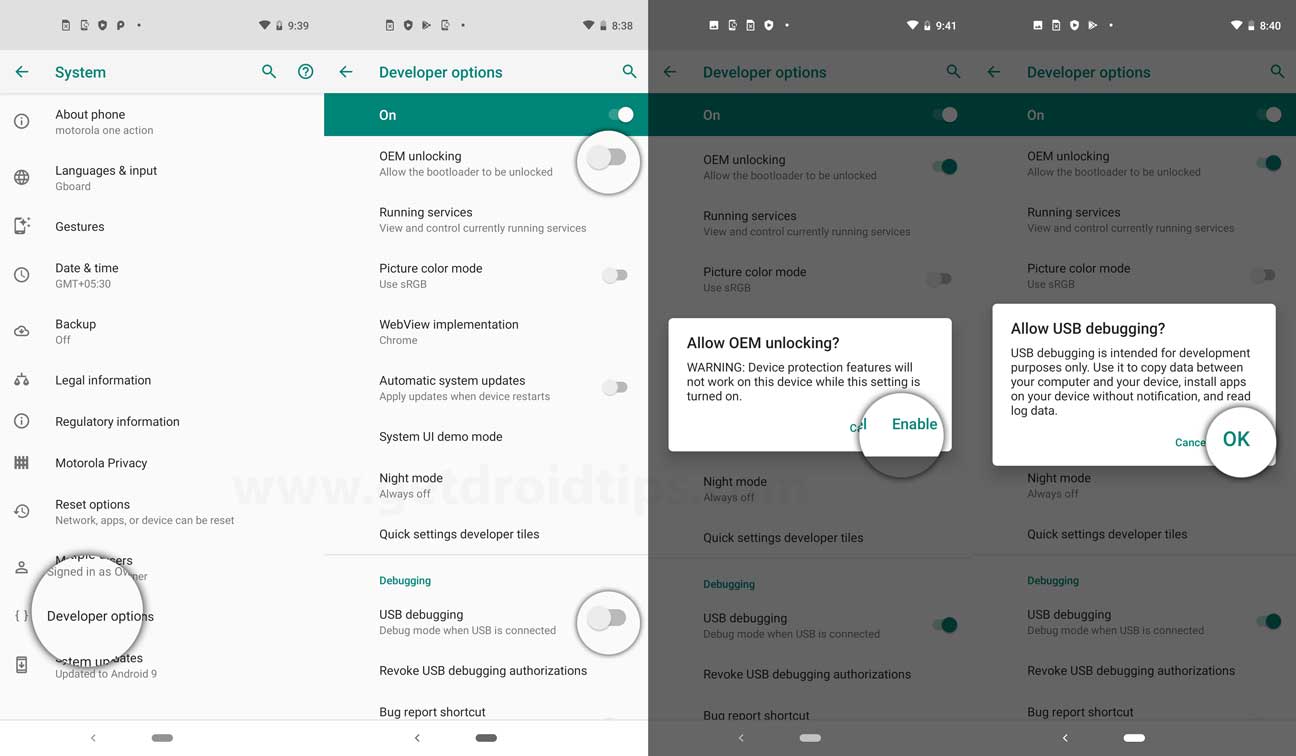
- Gulir ke bawah halaman sedikit dan nyalakanUSB debuggingSakelar> KetukOKEuntuk mengkonfirmasi.
- Sekarang, kliktautan iniuntuk pergi ke pejabatHalaman Unlock Lenovo Zuidari perangkat seluler atau komputer Anda.
- Menerjemahkan halaman keBahasa inggrisJika Anda tidak memahami bahasa Cina.
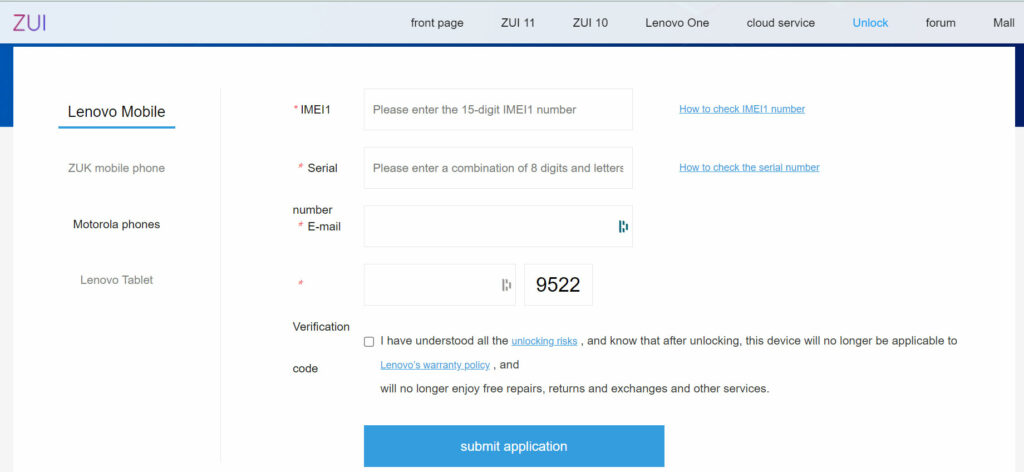
- Di sini Anda akan menemukan opsi untuk dipilih seperti segmen perangkat mana yang Anda gunakan. Seperti Lenovo Mobile, Zuk Mobile, perangkat Motorola, atau tablet Lenovo.
- Jadi, klik untuk memilih segmen perangkat masing-masing> Sekarang, masukkan semua detail yang valid dan penting seperti nomor IMEI, nomor seri, alamat email, kode keamanan, dan syarat & ketentuan.
Catatan:Pastikan untuk memasukkan alamat email yang valid karena Anda akan menerima file unlock untuk perangkat Anda yang diperlukan.
- Setelah semua selesai, klik warna biruKirimkan aplikasitombol.
- Sekarang, Anda akan menerima email denganGambar SNfile (sn.img). Jadi, periksa kotak masuk email Anda dan unduh file itu.
- Ekstrak file zip fastboot ADB di PC Anda.
- Hubungkan perangkat Lenovo Anda menggunakan kabel USB ke komputer.
- Selanjutnya, buat folder baru di drive apa pun dan salin/pindahkan file sn.img.
- TekanKunci bergeser + klik kananDi mouse di mana saja di area kosong di dalam folder untuk membuka menu konteks.
- Klik padaBuka jendela PowerShell di siniopsi untuk membuka prompt perintah.
- Ketik perintah berikut dan tekanMemasukiUntuk memeriksa apakah perangkat Anda terhubung dengan mode ADB atau tidak:
adb devices
- Jika Anda melihat layar pop-up di perangkat untuk memungkinkan debugging USB, ketuk diSelalu dari komputer inikotak centang dan ketukMengizinkan.
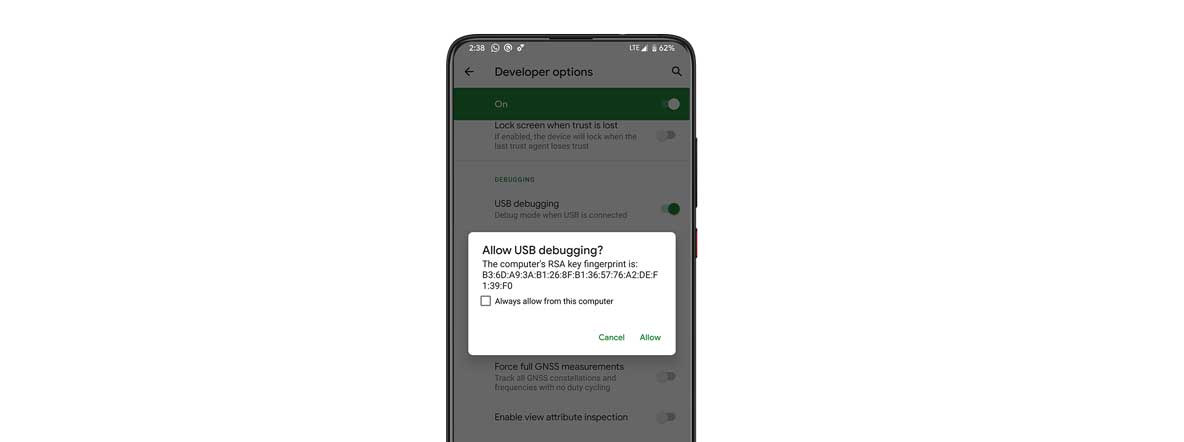
- Jika terhubung dalam mode ADB, Anda akan melihat kode acak pada layar prompt perintah.
- Sekarang, jalankan perintah berikut untuk mem -boot perangkat Anda dalam mode fastboot:
adb reboot bootloader
- Dalam beberapa detik, perangkat Lenovo Anda akan boot ke mode fastboot.

- Selanjutnya, jalankan perintah berikut untuk mem -flash file unlock sn.image di perangkat Anda:
fastboot flash unlock sn.img
- Setelah selesai, Anda akan melihat pesan yang sudah selesai pada jendela prompt perintah.
- Kemudian jalankan perintah berikut untuk mengonfirmasi bootloader yang membuka kunci di perangkat Anda:
fastboot oem unlock-go
- Sekarang, perangkat Lenovo Anda akan boot secara otomatis ke sistem.
- Anda harus menunggu sampai perangkat boot sepenuhnya. Mungkin butuh waktu sehingga memiliki kesabaran.
- Setelah perangkat di -boot ke sistem, buka proses pengaturan awal.
- Pastikan untuk mengaktifkan opsi debugging USB lagi dari menu Opsi Pengembang seperti yang telah kami lakukan sebelumnya.
- Sekarang, sambungkan handset ke PC sekali lagi menggunakan kabel USB.
- Buka prompt perintah lagi dengan mengikuti langkah yang sama di atas dan jalankan perintah berikut lagi:
adb devices
- Jika Anda melihat layar pop-up di perangkat untuk memungkinkan debugging USB, ketuk diSelalu dari komputer inikotak centang dan ketukMengizinkan.
- Setelah perangkat ADB yang terhubung menunjukkan kode acak, jalankan perintah berikut untuk mem -boot perangkat Anda dalam mode FastBoot:
adb reboot bootloader
- Sekarang, Anda akan melihatStatus perangkat - tidak terkunciYang berarti bootloader tidak dikunci di perangkat Anda akhirnya.
- Akhirnya, jalankan perintah berikut untuk memulai ulang perangkat Anda di sistem:
fastboot reboot
- Tunggu perangkat Anda akan boot ke sistem lagi. Mungkin butuh waktu.
- Menikmati!
Itu saja, teman -teman. Kami menganggap panduan ini bermanfaat bagi Anda. Untuk pertanyaan lebih lanjut, Anda dapat berkomentar di bawah ini.

